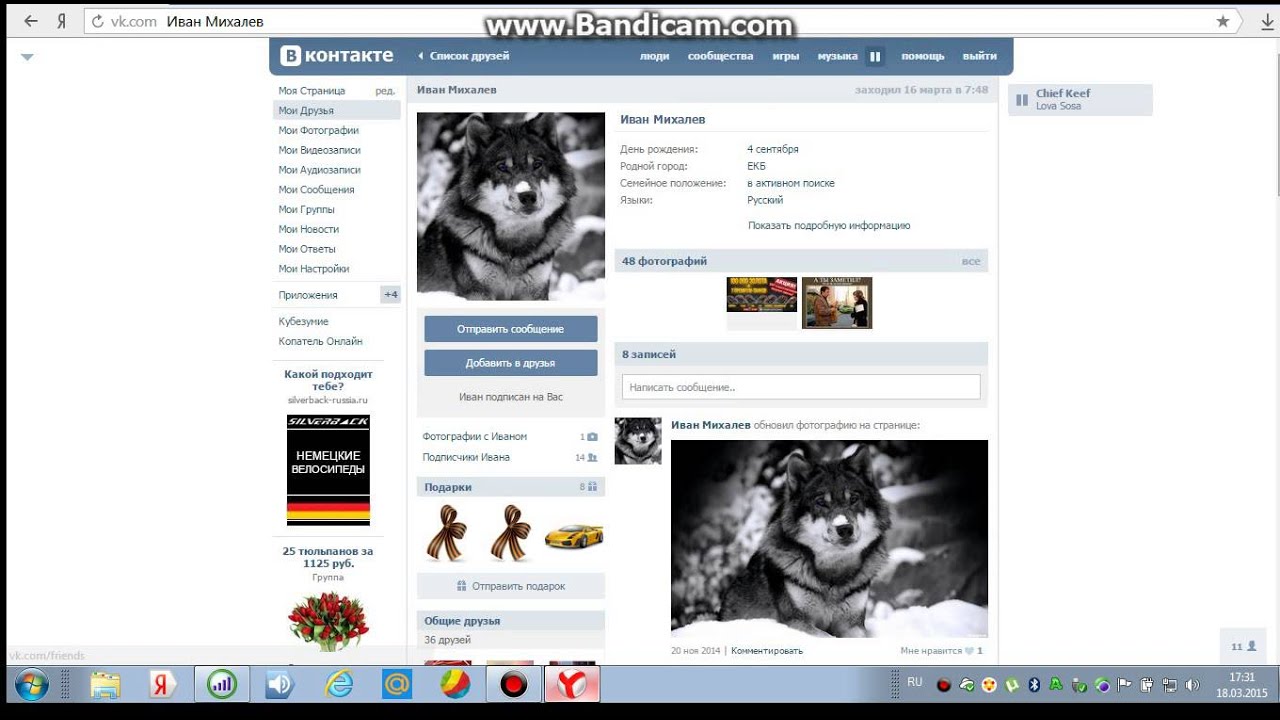Как забанить человека в Вконтакте
Доброго времени суток, уважаемая публика! Пришло время поговорить об эффективных способах забанить человека в известной социальной сети Вконтакте. В данной статье мы разберемся, как забанить пользователя, чтобы он не смог зайти к вам на страницу, а также ознакомимся с пошаговой технологией полной «заморозки» аккаунта навязчивого или просто нежелательного персонажа. Итак, приступим!
Считается, что Вконтакте (все статьи о данной сети вы можете найти здесь) на данный момент – самая востребованная сеть для общения людей всех возрастов. Помнится, лет 8 назад, когда сайт только появился на просторах Интернета, количество его пользователей не достигало даже миллиона, а сейчас уже нас с вами, поклонников Вконтакте – около 60 млн. человек.
Но как ни крути, у каждой медали есть 2 стороны: помимо большого жирного преимущества, которое дает такого количество пользователей, у столь широкой аудитории есть свои недостатки.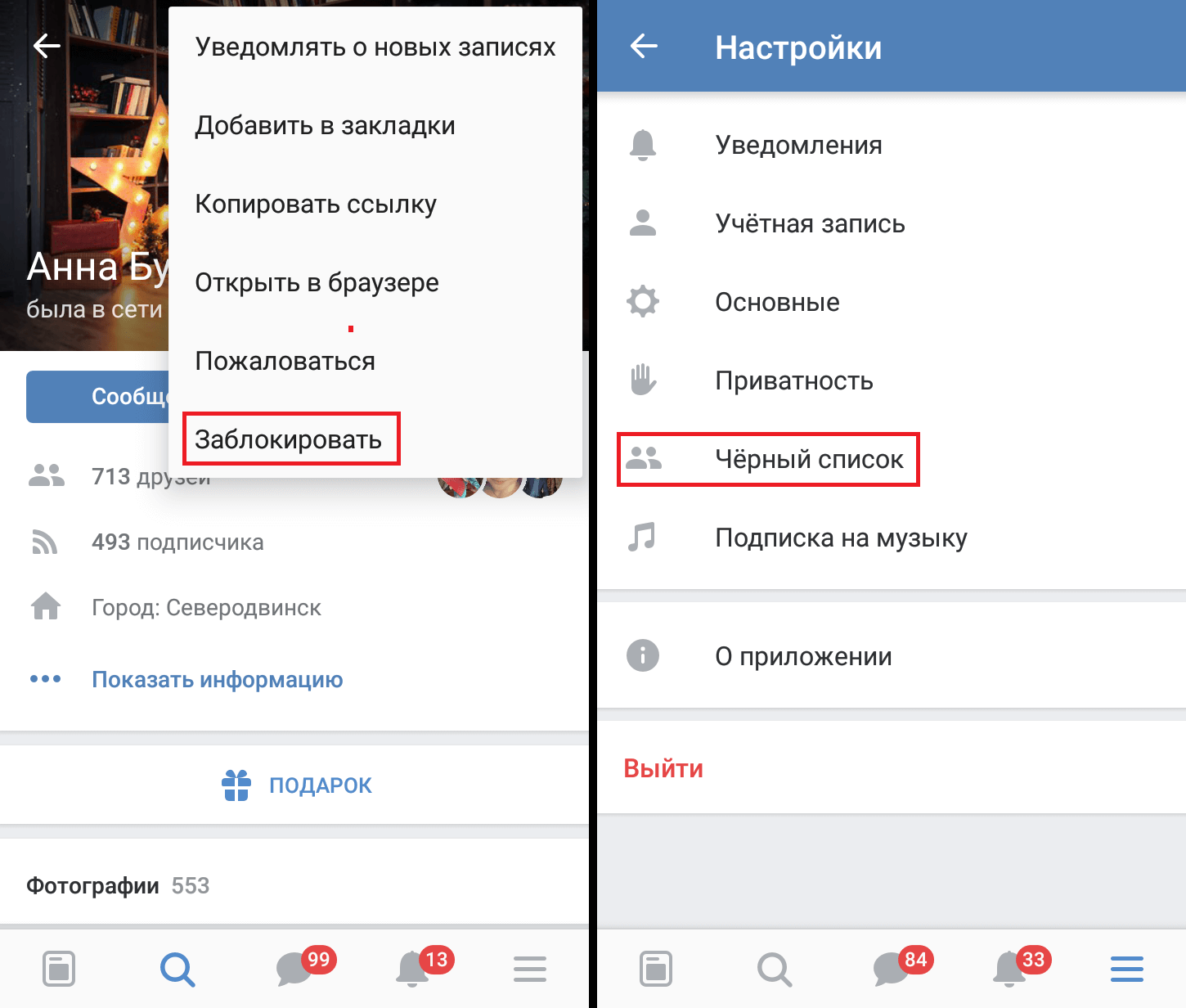
Как забанить аккаунт другого человека Вконтакте
Помню, меня как-то на протяжении двух недель донимали предложениями вступить в некую малоизвестную группу по эзотерике. Очевидно, группа пользовалась не слишком большой популярностью – поскольку мне писали люди с разных страниц и никак не унимались, несмотря на сначала вежливые, а потом и довольно прямолинейные отказы. Конечно, пришлось забанить всех этих настойчивых личностей, дабы сохранить нервную систему в норме.
Существует несколько способов закрытия доступа к своей странице для определенного пользователя.
Черный список
На мой взгляд, одно из самых гениальнейших изобретений человечества. Такая функция как «Черный список» давно пользуется популярностью как в Интернете, так и в мобильных телефонах и других цифровых устройствах для связи с внешним миром.
Итак, чтобы занести человека Вк в Черный список, перейдите в главном меню в раздел «Мои настройки» и найдите пункт с одноименным названием – «Черный список». Выберите функцию добавления в этот список нежелательного пользователя (предварительно скопируйте ссылку на его страницу). Наслаждайтесь покоем – на вашу страницу не смогут зайти, и написать также не смогут!
Функция «Заблокировать»
Почти тот же самый черный список, только в альтернативном варианте. Заходим на страницу пользователя, выбираем под аудиозаписями внизу пункт «Заблокировать пользователя».
В разделе меню «Настройки» также есть множество способов сделать так, чтобы определенная личность не смогла просматривать ваши записи, комментировать их, присылать сообщения (все вместе или по отдельности).
Полная блокировка пользователя Вконтакте
Иногда случается так, что одного лишь занесения в Черный список недостаточно. Бывает, что человек переходит грань и от него начинает исходить слишком враждебная атмосфера, или вы увидели на его странице информацию, которая может затронуть чувства многих людей или которая является уголовно наказуемой.
Обращение в техподдержку
Такой способ требует веской причины, иначе администрация Вконтакте может и не обратить внимания на просьбу. Зайдите на страницу человека и нажмите на ссылку под аудиозаписями «Пожаловаться на страницу». В специальной анкете опишите причины просьбы.
Помощь других пользователей
Отыщите на сайте специальные сообщества, где происходит обмен «жалобами», в результате на одного человека поступает слишком много жалоб, и его банят. Найти такие группы легко по ключевикам «жалоба», «обмен жалобами» и пр.
Итак, надеюсь, вам пригодится изложенная выше информация, теперь вы знаете как забанить человека в Вк. И если игнорировать больше невмоготу – просто воспользуйтесь советами из статьи, и ощущайте себя полноправным хозяином своей страницы!
Поделитесь со своими друзьями:
Обязательно к ознакомлению:
Как забанить человека в ВК – несколько способов [2020]
admin 21. 06.2019 Загрузка…
06.2019 Загрузка…Разработчики социальной сети предусмотрели полнофункциональный инструмент, который позволяет оградить себя от общения с неприятными личностями. Кроме того, на нарушающую правила ВК страницу можно подать жалобу – если обращение имеет веские основания, профиль будет забанен. В материале рассмотрим обе процедуры: блокировку отдельного человека и подачу жалобы модераторам.
Как забанить человека в ВК
Бан – это ограничение на использование профиля, которое налагается администрацией социальной сети за нарушения правил сайта. К подобным случаям относится:
- рассылка рекламных материалов;
- создание страницы от имени организации для рекламы интернет-магазина, услуг и пр.;
- копия профиля другого человека;
- мошенничество;
- оскорбление других пользователей;
- размещение материалов порнографического характера.
Любой из этих пунктов является причиной наложения бана на страницу. Период ограничения устанавливается модераторами ВК, может составлять как минимальный срок (например, 1-2 дня), так и максимальный – пожизненная блокировка.
Период ограничения устанавливается модераторами ВК, может составлять как минимальный срок (например, 1-2 дня), так и максимальный – пожизненная блокировка.
Отправка жалобы администрации
Отправлять жалобу на человека имеет смысл только тогда, когда он действительно нарушает правила сети. В противном случае обращение будет проигнорировано.
Рассмотрим пошагово, как заблокировать чужую страницу в ВК:
Жалоба поступит на рассмотрение модераторов, а те, в свою очередь, примут определенное решение. Узнать о нем получится только, посещая страницу пользователя – в профиле появится стандартная заглушка аватарки (знаменитая собачка) и надпись о блокировке.
Массовая жалоба
Одиночное обращение не всегда оказывает ожидаемый эффект, зачастую администрация сети берется за кардинальные действия, когда жалоб на одну страницу поступает достаточно много. Инструкция, как заблокировать чужую страницу в ВК навсегда:
- Используя строку поиска, вписать запрос, который будет содержать слова «заблокировать», «пожаловаться» или «забанить».

- Отобразившиеся результаты отсортировать по категории – «Сообщества». Выбирается в меню справа.
- Перейти в группу, в которой зарегистрировано больше всего участников.
- Подать заявку на вступление (если это закрытое сообщество).
- Написать пост на стене с указанием ссылки на страницу пользователя, которого нужно забанить.
- Участники группы будут переходит по адресу и жаловаться на профиль. Со своей стороны необходимо так же заходить на указанные в постах страницы и оставлять жалобы. Подобные сообщества действуют по принципу взаимного обмена.
Когда накопится достаточно много недовольных обращений, велика вероятность блокировки данной страницы администраторами.
Как заблокировать пользователя в Контакте
Загрузка …Блокировка участника соцсети – это действие, которое ограничивает доступ пользователя к другой странице ВК. Заблокированный человек не может отправлять комментарии, писать сообщения, просматривать фотографии и, в принципе, видеть любую информацию на странице. Существует два метода выполнения процедуры, опишем каждый из них.
Существует два метода выполнения процедуры, опишем каждый из них.
Блокировка через страницу пользователя
Способ подходит для единичной блокировки другого участника сайта и является основным. Если он находится в друзьях, нужно сначала удалить человека из этого списка. В противном случае потребуется подать жалобу администрации, как было указано выше, и отметить соответствующий пункт в заявке.
Итак, предположим, что надоедающий пользователь удален из друзей или никогда там не числился. Дальнейшие действия будут такими:
- Перейти на страницу человека.
- Нажать на три точки под главной фотографией.
- Выбрать пункт «Заблокировать».
Процедура выполнена. Для отмены нужно проделать такие же действия, выбрав пункт «Разблокировать».
Раздел «Черный список»
Данный вариант более удобен для массового удаления пользователей из списка заблокированных, однако может быть использован и для добавления. Инструкция, как заблокировать пользователя в Контакте, используя «черный список»:
Инструкция, как заблокировать пользователя в Контакте, используя «черный список»:
Процедура завершена, в разделе отобразится соответствующая надпись, а профиль появится в списке.
Что будет, если заблокировать человека в ВК
Эффект от блокировки пользователя довольно однозначный. Подобное действие полностью закрывает доступ к странице другого участника соцсети. Заблокированный человек не может видеть никакую информацию в учетной записи – отображается только аватарка и надпись об ограничении доступа.
Соответственно, закрывается возможность отправки сообщений и комментариев, публикации записей на стене, просмотра фотографий, видеозаписей, списка музыкальных композиций.
Как заблокировать человека ВКонтакте
Заблокировать человека, собеседника ВКонтакте (занести в ЧС, черный список) означает сделать так, чтобы он:
- Не мог писать тебе сообщения.
- Не мог смотреть твою страницу.
Рассмотрим здесь и то, и другое.
Перейти быстро к нужному месту:
Если же ты хочешь пожаловаться на человека, чтобы его вообще заблокировали, читай «Как пожаловаться ВКонтакте».
Как сделать, чтобы человек не мог писать мне сообщения
Как внести человека в ЧС (черный список) через его страницу
- Зайди на страницу человека и в левой колонке, под главной фотографией найди кнопку с тремя точками (меню) — . Нажми на нее, откроется меню.
- Выбери пункт
- Слово «Заблокировать» сразу же изменится на «Разблокировать» — это и означает, что человек заблокирован. Второе нажатие снимает блокировку, как будто ничего и не было.
Разумеется, в остальном для этого пользователя ВКонтакте ничего не изменится. Он будет так же, как и раньше, пользоваться сайтом, общаться с людьми — короче говоря, все возможности у него останутся, но он не сможет:
- Писать тебе сообщения (пытаясь отправить сообщение, он увидит надпись «Вы не можете отправить сообщение этому пользователю, поскольку он ограничивает круг лиц, которые могут присылать ему сообщения.
 »).
»). - Просматривать твою страницу.
Пользуйся этой функцией осторожно и только в крайнем случае, когда тебя кто-то очень сильно достал, потому что иногда можно кого-нибудь заблокировать и забыть об этом. И можно случайно заблокировать друга — несомненно, он будет в недоумении.
И еще учти, что заблокированный человек может создать новую страницу ВК, чтобы еще раз попытаться выйти с тобой на связь. Тогда придется заблокировать и эту страницу, а в особо тяжелых случаях — пожаловаться на человека в администрацию ВКонтакте.
Можно посмотреть всех, кого ты когда-либо заблокировал. Нажми «Мои настройки» и затем выбери закладку «Черный список» — там будут все заблокированные тобой люди. Кстати, там же можно заблокировать кого-нибудь, не заходя на его страницу:
Как заблокировать того, кто меня заблокировал (внести в черный список по имени)
Зайди на его страницу в полной версии ВК, там будет написано «…ограничил доступ к своей странице». В левой колонке нажми
В левой колонке нажми
Есть и другой способ — можно занести его в свой черный список по имени или по ссылке на страницу.
- Открой «Настройки» и выбери закладку «Черный список».
- Введи имя человека или ссылку на его страницу (там есть подсказка в том месте, куда это надо вводить).
- Нажми кнопку «Добавить в черный список».
- Если с таким именем есть только один человек, то он сразу заблокируется — появится надпись «Пользователь добавлен в чёрный список».
- Если таких людей несколько, то появится их список, а рядом с каждым человеком будет ссылка «Добавить в бан-лист». Нажми эту ссылку рядом с тем, кого нужно заблокировать.
- Для того, чтобы разблокировать человека, служит ссылка «Удалить из списка» рядом с каждым заблокированным пользователем на этой же закладке «Черный список».

Можешь еще удалить заблокировавшего тебя из друзей (отписаться).
Как заблокировать человека, чтобы он об этом не узнал?
Он не узнает об этом сразу. Когда ты заносишь человека в черный список, ему не приходит об этом никакого сообщения. Сайт ВК никак не подсказывает ему, что ты только что его заблокировал от общения с тобой. Но если он захочет зайти на твою страницу или написать тебе в личку, то он сразу все поймет. Может быть, он даже найдет нашу инструкцию и узнает все подробности: Как узнать, что тебя заблокировали ВКонтакте.
Еще есть интересная возможность отключить уведомления о сообщениях от конкретного человека. То есть он сможет тебе писать, сообщения будут приходить, но уведомления о них не будут выскакивать. Пусть себе пишет — если захочешь, когда-нибудь прочитаешь. Как это сделать, описано здесь: Как отключить или включить уведомления о сообщениях от определенного человека?
Как сделать, чтобы человек не мог зайти на мою страницу и смотреть ее
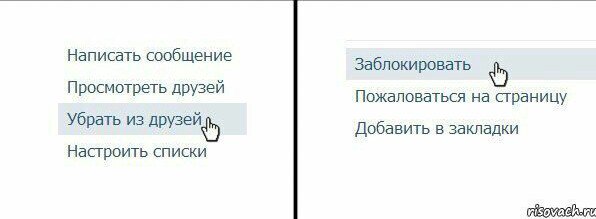 Можно разрешить просматривать свою страницу, например, только друзьям, тогда посторонние люди не смогут ее смотреть. Кроме того, можно запретить писать сообщения всем, кроме друзей или определенного круга людей. Удобство здесь в том, что не нужно конкретно выбирать, кого ты хочешь заблокировать — нужно только определить, с кем ты хочешь общаться.
Можно разрешить просматривать свою страницу, например, только друзьям, тогда посторонние люди не смогут ее смотреть. Кроме того, можно запретить писать сообщения всем, кроме друзей или определенного круга людей. Удобство здесь в том, что не нужно конкретно выбирать, кого ты хочешь заблокировать — нужно только определить, с кем ты хочешь общаться.Как сделать, чтобы смотреть мою страницу и писать сообщения могли только друзья
- Если нежелательный человек есть у тебя в друзьях, удали его оттуда:
- Нажми «Мои друзья» и найди в списке этого человека.
- Нажми «Убрать из друзей».
- Нажми «Мои настройки» и выбери закладку «Приватность».
- Найди заголовок «Моя страница». Чуть ниже, напротив «Кто видит основную информацию моей страницы», выбери «Только друзья».
- Найди заголовок «Связь со мной».
 Ниже, напротив «Кто может писать мне личные сообщения», выбери «Только друзья».
Ниже, напротив «Кто может писать мне личные сообщения», выбери «Только друзья». - Если хочешь, посмотри другие пункты на этой странице и тоже оставь там доступ только для друзей.
- Все! Настройки сохранились.
Подсказка
На закладке «Приватность» можно выбирать вариант доступа не «Только друзья», а «Все, кроме…» и вручную указать человека, который не должен видеть страницу или писать тебе сообщения.
Важно!
Если у тебя закрыты личные сообщения от посторонних, не забывай об этом и не предлагай кому-либо написать тебе в личку — у них ничего не получится. Через личные сообщения происходит много общения ВКонтакте, так что следует подумать лишний раз, стоит ли лишать людей возможности написать тебе. Ведь может случиться так, что кому-то очень нужно будет с тобой связаться, а сделать этого он не сможет.
На заметку: даже если ты закрыл личку от посторонних, люди, с которыми ты переписывался раньше, еще в течение недели смогут присылать тебе сообщения в уже начатый диалог.
Как удалить из друзей человека (отписаться), который меня заблокировал?
Действительно, если вы с этим человеком были друзьями в ВК, а потом он тебя заблокировал (ограничил доступ), то ты остаешься подписанным на него. Как удалиться из подписчиков и перестать видеть его новости?
Ничего сложного нет:
- Зайди в «Мои друзья».
- Открой «Исходящие заявки».
- Найди этого человека.
- Нажми кнопку «Отменить заявку и отписаться».
Все, больше этот человек ничем тебе не напомнит о себе. Если все равно не можешь найти, где эта кнопка, открой свою страницу заявок по этой ссылке: Исходящие заявки.
Также отказаться от подписки на человека можно через свою страницу ВКонтакте, нажав там на «Интересные страницы» и далее «Отписаться» рядом с тем человеком, который тебе больше не нужен.
Как убрать человека из подписчиков?
Если ты не хочешь видеть какого-нибудь человека среди своих подписчиков, добавь его в черный список: открой свою страницу ВК и прямо под аватаркой нажми «Мои подписчики».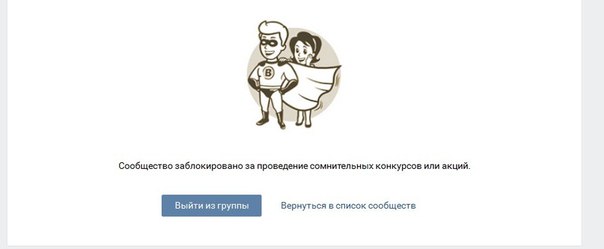 Затем наведи мышкой на этого человека и нажми на крестик, который появится в правом верхнем углу.
Затем наведи мышкой на этого человека и нажми на крестик, который появится в правом верхнем углу.
Из черного списка его можно удалить через 15 минут — в список подписчиков он не вернется (чтобы открыть черный список, нажми в меню «Мои настройки» и выбери закладку «Черный список»).
В целом, насчет подписчиков волноваться не стоит: никаких прав у них нет, и на твоей странице они видят то же самое, что и любой другой посторонний пользователь ВК. Того, что у тебя выложено «только для друзей», подписчики не видят.
Как запретить добавлять себя в друзья?
Может потребоваться сделать так, чтобы человек не мог добавить тебя в друзья. Подавая заявку в друзья, он одновременно пишет сообщение — как это запретить?
Сейчас ВКонтакте нет настройки «Кто может добавлять меня в друзья», ее убрали. Но есть способ сделать так, чтобы не приходили заявки в друзья от посторонних людей (тех, кто не является друзьями твоих друзей):
- Нажми «Мои настройки» и выбери закладку «Приватность».

- Под заголовком «Связь со мной» найди пункт «О каких заявках в друзья приходят оповещения».
- Поставь там вариант «От друзей друзей».
Как пожаловаться на человека ВКонтакте, чтобы его страницу заблокировали?
Об этом рассказано в нашей статье «Как пожаловаться ВКонтакте». Учти, что просто так, от балды, никого не заблокируют, даже если ты наговоришь про человека кучу нехороших вещей.
Когда ВКонтакте заблокирован — это что-то другое?
Да, когда человек вообще не может зайти в Контакт и ему выдается сообщение, что доступ запрещен, это означает, что либо у него на компьютере поселилась вредоносная программа, либо он на работе и ему просто закрыли доступ. Если выдается сообщение, что заблокирована страница в ВК, смотри эту инструкцию: Заблокировали ВКонтакте. Что делать? Решение, а если ты не можешь войти в Контакт по какой-то другой причине, читай тут: Не заходит в Контакт? Решение.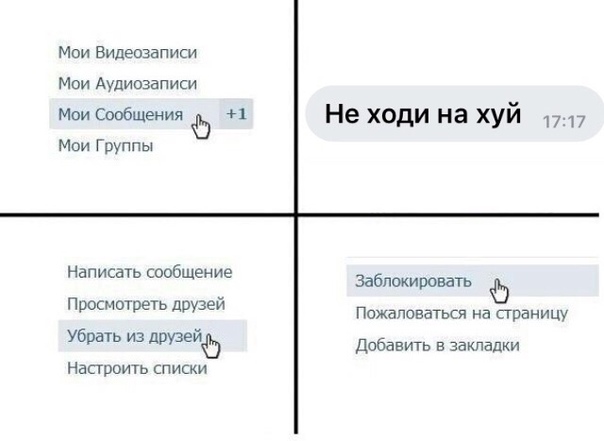
Легкий вход в Контакт
Для легкого входа на сайт ВКонтакте, другие социальные сети и почту пользуйся стартовой страницей Vhod.ru. Ты найдешь там много чудесных возможностей.
По теме:
Сохранить статью у себя в соцсети
или отправить сообщением:
Как заблокировать человека в ВК: навсегда, временно (3 способа)
«ВКонтакте» — популярнейший ресурс Рунета. Миллионы людей ежедневно используют его, чтобы слушать музыку, читать новости, а самое главное — переписываться со своими друзьями. Иногда пользователь может оскорбить вас или же просто начать нежелательный диалог. Чтобы избавиться от надоедливого собеседника или запретить ему просматривать ваши данные, используется функция добавления в черный список. Ниже мы подробно расскажем, как именно заблокировать человека ВК разными способами.
Блокируем со страницы пользователя
Черный список (ЧС) — перечень страниц тех людей, которых вы заблокировали. Они не могут просматривать ваши фотографии и другие сведения, а также отправлять вам сообщения.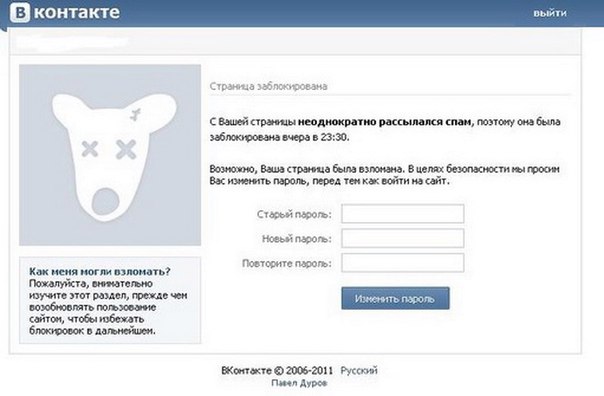
Заблокировать «ВКонтакте» человека очень просто. Выполняем это пошагово:
- Открываем страницу человека.
- Нажимаем на пункт «Действия» под иконкой аватарки.
- Выбираем раздел «Пожаловаться на страницу».
- Указываем одну из предложенных причин блокировки либо в свободном окне комментария описываем собственную проблему.
- Помечаем галочкой надпись «Закрыть «имя пользователя» доступ к моей странице».
- Нажимаем Отправить.
Готово! Вы добавили нежелательный аккаунт в Черный список.
Если вы добавляете в ЧС своего друга, то из списка друзей он автоматически удаляется.
Обратите внимание! Когда вы жалуетесь на пользователя, то не только запрещаете ему отправлять вам сообщения, но и просматривать ваши фотографии.
Используем Черный список
Второй способ блокировки — непосредственно через ЧС. Для этого метода используем следующую инструкцию:
- Нажимаем на иконку всплывающего меню в правом верхнем углу страницы.
- Выбираем пункт «Настройки».
- Открываем вкладку «Черный список» в разделе справа.
- Нажимаем на кнопку Добавить в черный список.
- Выбираем пользователя из френд-листа и нажимаем Заблокировать/вводим ссылку на страницу пользователя.
Важно! Заблокировать таким образом можно не только человека, но и сообщество (публичную страницу) или группу «ВКонтакте». Для этого необходимо ввести ссылку на нее в строке поиска Черного списка.
Как разблокировать человека
Если заблокировали чью-то страницу, доступ ограничивается не навсегда. Пользователя можно удалить из Черного списка, тем самым восстановив его возможности писать вам и просматривать личные данные. Это можно сделать двумя способами.
Рассмотрим первый способ — через страницу заблокированного человека:
- Открываем профиль пользователя.
- Нажимаем на меню функций под аватаркой.
- Выбираем «Разблокировать «имя пользователя»».
Теперь разберемся со вторым способом — через Черный список:
- Заходим в меню Черного списка (инструкция описана выше).
- Напротив иконки нужного пользователя нажимаем «Удалить из списка».
Обратите внимание! Если пользователь находился в вашем френд-листе, а затем был добавлен в ЧС, после разблокировки он все равно не будет находиться в списке ваших друзей. Чтобы его опять добавить, необходимо отправить соответствующую заявку, то есть нажать кнопку Добавить в друзья.
Как ограничить доступ к некоторым данным
Добавление пользователя в Черный список — это полная блокировка его возможностей взаимодействовать с вашей страницей. Поэтому существуют специальные тонкие настройки «ВКонтакте», которые позволяет ограничить доступ к некоторой вашей информации. Примечательно то, что запретить выполнять определенные действия на вашей странице вы можете как одному человеку, так и группе людей.
Итак, для этого необходимо выполнить следующие шаги:
- Открываем меню кликом на иконку в правом верхнем углу.
- Выбираем пункт «Настройки».
- Переходим в раздел «Приватность».
Настройки приватности включают в себя множество параметров ограничения доступа. Рассмотрим важнейшие из них.
Чтобы скрыть личную информацию (контакты, интересы, любимую музыку и т.д.), нажмите на раздел «Кто видит основную информацию моей страницы».В выпадающем списке можете указать одного или нескольких пользователей, для которых эти данные будут недоступны.
Для блокировки возможности просмотра и добавления записей и комментариев к ним настройте соответствующий раздел. В нем можно заблокировать одного или более людей, а также полностью разрешить или запретить всем доступ.
Таким же образом можно ограничить следующие возможности:- добавление вас в друзья;
- отправка сообщений;
- просмотр вашей страницы незарегистрированным ВК пользователям и др.
Интересная особенность настроек приватности — воспользовавшись специальной функцией, можете оценить свой профиль «чужими глазами». Для этого необходимо кликнуть на строку «посмотреть, как видят Вашу страницу другие пользователи», которая находится в конце меню.
Блокируем пользователя навсегда (не рекомендуется)
Как уже говорили ранее, добавление человека в ЧС не ограничивает ему доступ к вашим данным навечно. При желании вы всегда можете его оттуда удалить и вернуть в свой список друзей. Ваши действия никак не сказываются на его активности в социальной сети — пользователь может ее использовать за исключением возможности контакта с вами.
Однако, если количество жалоб на пользователя с разных аккаунтов превышает в 5–10 раз, то администрация обратит особое внимание на его страницу. Вероятнее всего, человека забанят ВК, полностью ограничив для него использование своей страницы. Доступ к аккаунту в этом случае восстановить очень сложно, поэтому, скорее всего, он будет заблокирован навсегда.
Для подобных действий существуют специальные сообщества «ВКонтакте», в которых люди делятся нежелательными страницами, чтобы остальные участники на них пожаловались.
Мы настоятельно не рекомендуем прибегать к этому методу, так как он нечестен. При этом и вы сами рискуете попасть в вечный бан, так как администрация социальной сети борется с существованием подобных групп.
Заключение
Заблокировать человека в ВК довольно просто. Для этого необходимо воспользоваться двумя способами: либо найти соответствующий пункт в его профиле, либо использовать меню Черного списка. По желанию можно разблокировать пользователя в любое время, удалив его из ЧС.
Видео по теме
Как заблокировать человека в ВК (3 Способа)
Автор Сергей Смирнов На чтение 3 мин Обновлено
ВКонтакте, как и в реальной жизни, можно встретить разных людей, хороших и плохих. Но, в отличие от реальности, в соцсети с плохими людьми можно легко перестать контактировать, просто закрыв им доступ к своему профилю. Расскажу подробно, как заблокировать человека в ВК.
Способ №1: Если человек есть в друзьях
Друзей блокировать неприятно, но иногда бывает необходимо. Тем более, в соцсетях чаще всего друзья – это просто название, которое включает и врагов, и бывших, и просто случайных знакомых.
Так вот, если кто-то из этого списка Вам надоел своими назойливыми сообщениями, можете заблокировать его профиль. Сделать это можно двумя способами – с жалобой администрации или без нее.
Например, если со страницы друга идет спам, можете заблокировать его, предварительно пожаловавшись в администрацию Вк. Для этого выполните следующий порядок действий.
Шаг №1. Зайдите на страницу человека, которого хотите заблокировать.
Шаг №2. Под его аватаром нажмите на значок с изображением трех точек. Затем выберите пункт «Пожаловаться на страницу».
Пожаловаться на страницу человека, которого хотите заблокировать.Шаг №3. Поставьте галочку «Закрыть доступ к моей странице». Нажмите на кнопку «Отправить».
Причину блокировки можно не указывать.Учтите, что в этом случае, даже если хозяин страницы вернет ее себе, он не сможет писать Вам и просматривать информацию на Вашей странице.
Без жалобы на человека
Шаг №1. Если Вы хотите заблокировать человека без жалобы, нажмите на галочку в верхнем левом углу страницы и выберите пункт «Настройки».
Зайдите в настройки своей страницы.Шаг №2. Выберите пункт «Черный список» в меню справа. Здесь находятся все заблокированные Вами люди. Нажмите кнопку «Добавить в черный список». Если попасть на указанную страницу не получилось, пройдите по ссылке https://vk.com/settings?act=blacklist.
Добавьте человека в черный список.Шаг №3. Введите ссылку на страницу. Ее можно скопировать, зайдя в профиль человека, которого планируете занести в черный список.
Введите Имя, Фамилию или ссылку на человека, которого хотите заблокировать.Скопируйте ссылку профиля человека.Таким образом вы можете заблокировать любого человека, не только друга. Но для незнакомцев есть более простой способ.
Способ №2: Если человек не в друзьях
Шаг №1. Для быстрой блокировки человека, которого нет у Вас в друзьях, зайдите на его страницу.
Шаг №2. Под аватаром нажмите на три точки, а затем на кнопку «Заблокировать». Все, теперь этот человек не сможет писать Вам сообщения и просматривать информацию на Вашей странице.
Заблокировать человека.Способ №3: Как заблокировать человека в группе ВК
Шаг №1. Зайдите в группу.
Шаг №2. Нажмите кнопку «Управление» в правой части экрана.
Зайдите в управление своей группы.Шаг №3. Выберите пункт «Участники».
Участники группы.Шаг №4. Выберите пункт «Черный список» и нажмите на кнопку «Добавить в черный список».
Добавить подписчика в черный списокШаг №5. Выберите человека из списка и нажмите кнопку «Заблокировать» рядом с его ником. Можно воспользоваться поиском по участникам группы, введя первые буквы имени или фамилии. В случае бессрочной блокировки пользователь потеряет доступ к группе и больше не будет входить в число ее участников.
Выберите человека, чтобы заблокировать его в группе.Как видите, заблокировать человека, лишив его доступа к своему профилю или сообществу ВК очень просто. При этом у Вас всегда остается возможность передумать и разблокировать его нажатием всего одной кнопки.
Как забанить человека вконтакте. Как заблокировать человека (пользователя) в контакте
Бан — это удаление или закрытие доступа к странице пользователя, который нарушил те или иные правила. Вконтакте можно, как занести человека в Черный список, так и, пожаловавшись администрации, забанить его страницу насовсем.
Такую санкцию, как бан, Вконтакте можно разделить на три уровня:
- Черный список;
- Бан группой;
- Бан администрацией сайта.
Черный список
Первый уровень бана поможет Вам чаще всего. Полминуты, и пользователь не может даже просматривать Вашу страничку, не говоря уже о сообщениях. Если не знаете, как забанить Вконтакте таким образом, мы Вам поможем. Зайдите в «Настройки» и далее во вкладку «Черный список». Именно сюда и нужно вписать имя пользователя или ссылку на его страницу. Однако, такой способ недостаточно надежен, ведь пользователь сможет и дальше существовать в социальной сети, единственное, что не будет иметь доступ к Вашей странице.Второй уровень — бан группой. Здесь имеется в виду, что если Вы администратор одной из множества групп, то в мгновение ока сможете забанить человека, который спамит или нарушает правила.
Как заблокировать через администрацию
Что касается третьего уровня, то здесь всё серьёзнее, и если какой-либо из пользователей явно нарушает правила социальной сети Вконтакте, то пожаловавшись администрации, есть большая вероятность того, что его забанят. Для этого, зайдите на страницу недруга и в самом низу найдите строку «Пожаловаться на страницу».Теперь Вы знаете, как забанить пользователя В Контакте. На Вашу заявку обязательно обратят внимание, даже если пожаловались только Вы. А представьте себе, на сколько будет оперативной администрация, если пожаловавшихся будет несколько человек.
Некоторых пользователей самой популярной социальной сети в Рунете интересует вопрос о том, как удалить чужую страницу в Контакте (ВК) и можно ли вообще это сделать ? Вопрос вполне обоснованный, ведь каждый из нас время от времени встречается с крайне неприятными личностями, которые отравляют наше пребывание в ВК. И возникает абсолютно нормальное желание: избавиться от этого надоедливого пользователя.
Так как же удалить страницу (профиль, аккаунт) другого человека ? Если вы не собираетесь создавать фишинговый сайт для выманивания логина и пароля, то ответ – никак.
Но не спешите расстраиваться, ведь существует другое решение. А именно – блокировка чужого аккаунта Вконтакте . Но есть некоторые нюансы, которые включают необходимость наличия нарушения на странице в ВК, которую вы планируете заблокировать.
Как заблокировать чужую страницу Вконтакте
Как вы, наверняка, знаете, в каждой системе (или в нашем случае — на сайте Вконтакте) есть свои правила. За нарушение некоторых, администрация может либо полностью удалить страницу, либо ее заблокировать.
Но, к сожалению (или к счастью), административный ресурс этой социальной сети не безграничен. Проверить все аккаунты на наличие нарушений вручную весьма проблематично. Поэтому ожидать, что все нарушители системы автоматически будут из нее удалены, не стоит. Тем не менее, найти какие-нибудь «косяки» можно у каждого 3-го пользователя.
И вы, как порядочный пользователь сайта Вконтакте.ру, вполне можете помочь администрации и указать на наличие нарушений в аккаунте вашего недоброжелателя.
Найти их не трудно, просто просматривайте публикации из ленты в профиле, который хотите заблокировать. Это могут быть какие-нибудь экстремистские призывы, материалы, содержащие сцены насилия и т.д. В общем, ищите все, что нарушает законодательство РФ.
Если вам надоедает пользователь вконтакте, у вас есть возможность заблокировать его (см. как заблокировать страницу в вк). В этом руководстве я покажу вам основные способы, с помощью которых вы сможете это сделать. Для чего это нужно
Как забанить человека вконтакте, с помощью черного списка
Как навсегда забанить человека в вк
Заключение
Для чего это нужно
Простая блокировка пользователя сведется к тому, что он будет добавлен в черный список (см. как добавить в чёрный список в вк). После этого он не сможет проявлять активность на вашей странице, и видеть ваши обновления.
В социальной сети нередко попадаются люди, которые наносят или могут нанести Вам моральный вред. p, blockquote 1,0,0,0,0—> Поэтому каждый должен знать, как заблокировать человека В Контакте. Для этого существует чёрный список и возможность пожаловаться на страницу. adsp-pro-1—>
Как забанить человека в вк
Доброго времени суток, уважаемая публика! Пришло время поговорить об эффективных способах забанить человека в известной социальной сети Вконтакте. В данной статье мы разберемся, как забанить пользователя, чтобы он не смог зайти к вам на страницу, а также ознакомимся с пошаговой технологией полной «заморозки» аккаунта навязчивого или просто нежелательного персонажа. Итак, приступим!
Как заблокировать человека в ВК
Если вы пользуетесь услугами социальных сетей «Вконтакте», тогда вам будет интересно узнать, как можно заблокировать пользователя. По разным причинам иногда возникает необходимость заблокировать человека в контакте. Если такое желание возникло, это означает, что человек этого заслужил.
Как забанить в контакте?
Надоедливые люди найдутся везде, даже в социальных сетях. «Вконтакте» — не исключение. Если вы не желаете более получать сообщения от конкретного человека или же просто не хотите, чтобы он даже заглядывал на вашу страницу, заблокируйте его. Итак, смотрим инструкцию, как забанить в контакте.
Как забанить человека в «Контакте»: учимся составлять «черный список»
Сегодня мы поговорим с вами о том, как забанить человека в «Контакте». Кроме того, давайте попробуем разобраться с вами, что даст нам эта функция. Не лишним было бы охватить вниманием и то, по каким признакам можно судить, что вы оказались забанены другим пользователем. Сейчас мы обо всем этом и поговорим.
Как забанить человека вконтакте, с помощью черного списка
В социальных сетях очень много неприятных людей — тролли, агрессивные школьники, недовольные заказчики или просто «люди-прилипалы», с которыми нет желания общаться и хочется ограничить им доступ к своей странице навсегда. Это не сложно сделать, ведь в большинстве соц.сетей есть для этого специальные инструменты.
Как заблокировать человека в Контакте навсегда
Вы наверняка встречали на просторах социальной сети Вконтакте людей заблокированных. Давайте поговорим в этой статье о том, как забанить Вконтакте человека и реально ли это вообще сделать? Бан — это удаление или закрытие доступа к странице пользователя, который нарушил те или иные правила. Вконтакте можно, как занести человека в Черный список, так и, пожаловавшись администрации, забанить его страницу насовсем.
Как забанить человека в Вконтакте (Чо?! Чо?!
Если в социальной сети ВКонтакте вам кто-то надоедает своими сообщениями, спамом, бранью и т.п., вы всегда можете заблокировать этого человека. В таком случае заблокированный пользователь не только не сможет написать вам сообщение, он даже на страничку вашу не попадет.
Как заблокировать человека ВКонтакте?
Обеспечить комфортное времяпровождение в социальной сети легко. Достаточно знать, как заблокировать пользователя в контакте. Информация рано или поздно обязательно пригодится. В интернете случается всякое. Иногда приходится защищать себя. Личный – блокируется доступ только к вашей странице, в остальном его возможности для общения в сети никак не ограничиваются.
Как заблокировать человека В Контакте
p, blockquote 1,0,0,0,0—> Каждый пользователь социальной сети должен знать, как заблокировать пользователя в ВК, который по той или иной причине заслужил это. В социальной сети присутствует, так называемый чёрный список. Он понадобиться, если Вы решили удалить друга В Контакте. После внесения в этот список определённого пользователя, ему полностью закрывается доступ к Вашей странице и он не сможет посмотреть Ваши новости/написать сообщение.
Как Заблокировать Человека в (ВКонтакте) За 3 Секунды
Добрый день, друзья. Сегодня мы поговорим на необычную тему, но для кого-то она является животрепещущей. В последнее время мои читатели в своих письмах задают мне неожиданный вопрос: — Как заблокировать человека ВК? Все мы разные, и многие люди в социальных сетях ведут себя, прямо скажем – неадекватно! Оскорбляют других людей, пишут им письма с угрозами. Не так страшно, если оскорбляют взрослого человека. Страшнее, если оскорбления идут на страницу вашего ребёнка!
Как заблокировать чужой ВК?
17681 18 Общение с людьми в социальных сетях бывает опасным. Помимо спам-атак и троллинга, встречаются проблемы посерьезнее. Недоброжелатели намеренно пытаются очернить вас и ваш бизнес. Иногда единственный выход – блокировка ненужной страницы. Как это сделать? Читайте в статье.
Свобода соцсети «ВКонтакте» позволяет людям писать любые сообщения и выкладывать любой контент на всеобщее обозрение. И зачастую, оскорбительного или неприемлемого с точки зрения морали характера. Именно поэтому желание заблокировать профиль того или иного пользователя в ВК у людей возникает довольно часто. И сегодня я решил рассказать вам именно о том, как забанить страницу в ВК (или заблокировать – это одно и то же).
В каких случаях приходится банить страницу в ВК?
Причины, когда может понадобиться блокировка того или иного аккаунта в ВК, бывают разные. Наиболее популярными являются:
- Спам (если вам рассылают рекламу или иную информацию без вашего согласия).
- Оскорбительный контент/сообщения (если вас оскорбило содержимое фотографии, видео, поста, сообщения и т.д.).
- Нецензурное содержимое (если вы заметили контент, содержимое которого нарушает правила и политику сайта VK).
- Нарушение авторских прав (если ваш контент, выкладывает другой пользователь/сообщество).
- Если кто-то выложил фото или видео с вами без вашего согласия.
Как видите, заблокировать можно не только личный профиль, но и сообщество в ВК.
Как заблокировать страницу?
Чтобы заблокировать пользователя или паблик, необходимо отправить жалобу в службу поддержки сайта «ВКонтакте». Пожаловаться можно на:
- страницу пользователя;
- фотографию;
- видеозапись;
- запись на стене.
Независимо от того, на какой именно из вышеперечисленных элементов вы хотите пожаловаться, алгоритм действий везде один и тот же:
- Вызываете дополнительное меню.
- Нажимаете кнопку «Пожаловаться».
- Указываете тип правонарушения.
- Добавляете свой комментарий (если это жалоба на личный профиль пользователя).
Различия есть лишь в самом интерфейсе и способах вызова дополнительного меню.
Фотография и видеозапись:
Запись на стене:
- Находите нужный пост на стене группы или личного профиля.
- Нажимаете на стрелку в правом углу.
Важно понимать, что для отправки любой жалобы должны быть основания. Если же вы отправите жалобу без оснований, тогда она не возымеет никакого эффекта. Кроме того, за отправку неоправданных жалоб вы и сами можете попасть под санкции со стороны администрации сайта ВК.
Временная или постоянная блокировка?
Этот вопрос интересует многих людей, кто хочет заблокировать ту или иную страницу в ВК. Будет ли аккаунт заморожен и насколько или он будет забанен навсегда – зависит от характера правонарушения и иных отягчающих или смягчающих обстоятельств.
Например, если группа опубликовала авторский контент, то по жалобе правообладателя она может быть заморожена на некоторое время. Заморозка – это некое предупреждение. Если же сообщество будет и в дальнейшем нарушать правила, его могут забанить навсегда. Это касается любых правонарушений (как для групп, так и для личных страниц). За более серьезные нарушения администрация сайта ВК оставляет за собой право забанить навсегда. Администрация всегда рассматривает каждый случай в индивидуальном порядке.
Итог
Сегодня я рассказал вам о том, как забанить страницу в ВК. Если у вас по каким-либо причинам возникло такое желание, теперь вы знаете, как это сделать.
Фактически во всех Интернет-ресурсах имеется достаточное количество ботов и ненормальных людей, которые своими текстами могут доводить людей до истерики. Особенно это касается социальных сетей, где любой может оставлять комментарии и писать тексты, которые могут не соответствовать действительности, нести в себе слова угроз, а то и вовсе призывать к незаконным действиям, направленным на совершение терактов или к суициду и вызывать неподдельное раздражение. Попробуем разобраться, как заблокировать человека в ВК , чтобы не вступать с ним в полемику, вести бессмысленные диалоги и не подвергаться манипуляциям.
Очень часто, ради нездоровой шутки, либо банальной забавы, некоторые пользователи, вне зависимости от публикуемой тематики поста, начинают просто писать нецензурные комментарии с оскорблением не только автора, но и иных пользователей. Чтобы избавиться от подобных хамов и больше не давать возможности комментировать собственные посты, можно забанить такого пользователя. Чтобы это сделать, необходимо:
- открыть в социальной сети страницу пользователя, который в дальнейшем будет заблокирован;
- возле кнопки «Добавить в друзья» необходимо кликнуть по пиктограмме в виде трех точек;
- в выпавшем меню остается лишь нажать на «заблокировать» (после этого слова будет также присутствовать имя).
В итоге, этот пользователь больше не сможет Вам ничего писать и комментировать посты. Не стоит забывать и о том, что, если данный человек у Вас находится в друзьях, этого произвести не удастся до того момента, пока он не будет исключен из этой категории.
Как заблокировать человека в ВК навсегда
Иногда можно наблюдать в различных группах и постах одних и тех же неадекватных юзеров, которые фактически всегда дезинформируют других, ругаются матом, призывают к экстремизму и т.п. В этом случае, кроме как обращение к администрации социальной сети «Вконтакте» ничего не поможет. Для этого была создана специальная функция, которой может воспользоваться каждый. При этом стоит учесть, что доводы при подаче подобной заявки должны быть более, чем убедительные, в противном случае эти действия ни к чему не приведут. Чтобы воспользоваться подобной функцией блокировки пользователя, необходимо:
После клика по кнопке «Отправить», админы и модераторы социальной сети рассмотрят такую заявку и примут решение, были ли те или иные действия пользователя нарушением и противоречат ли они правилам поведения в социальной сети.
Добавление в черный список
Многие из нас могут поссориться с друзьями и некоторое время не разговаривать друг с другом. Причем человек с другой стороны может что-то писать Вам, либо оправдываться, либо укорять. Если Вы знаете, что скорее всего, спустя определенный срок общение возобновится и Вы снова будете разговаривать, как и раньше, совершенно не обязательно удалять таких пользователей из друзей, а на время добавить его в черный список, чтобы в данный момент не получать от него никаких сообщений. Для этого:
Если же Вам нужно кого-то исключить из черного списка, то нужно выполнить все подобные действия, но уже в списке отыскать необходимого человека и удалить его из данного перечня.
Блокирование пользователя «Вконтакте» на собственном сайте
Сейчас очень удобно и уже привычно вместо прохождения процедуры регистрации на портале, оставлять комментарии, оставляя личные данные, которые указаны в «ВК». Но, иногда некоторые пользователи для вызова у других пользователей негативной реакции к тому или иному ресурсу, могут оставлять нелестные комментарии в виде нецензурной брани, оскорблений подписчиков и т.д. Причем это могут делать и конкуренты, создавая «левые» аккаунты. Чтобы от имени этого пользователя больше не отображались комментарии на Вашем сайте, необходимо.
Как забанить человека в ВК навсегда быстро и легко
В социальной сети в Вконтакте есть инструмент, который доступен для пользователей ресурса. Он позволяет заблокировать того, кто нарушает правила. Например, занимается рассылкой спама или оскорбляет других людей. Рассмотрим, как забанить человека в ВК быстро и просто. Также вы узнаете, можно ли его вернуть из бана.
Зачем нужно банить
Перед тем, как забанить человека в ВК, разберем поводы и ситуации, которые способствуют этому. Любому пользователю приятно заходить на свою страницу, чтобы пообщаться с друзьями, послушать музыку или пролистать интересные новости. Но некоторые люди портят настроение, присылая негативные сообщения и оставляя неприятные комментарии.
Бан потребуется в следующих случаях:
- рассылаются рекламные предложения и другой спам;
- проявление агрессия, когда пользователь надоедает своими оскорбительными сообщениями и комменатми;
- назойливый поклонник, без комментария и лайка которого не обходится ни одна публикация, а личка заполонена сообщениями от него;
- желание скрыть личную жизнь от какого-либо человека, который может быть вам неприятен.
Существует два вида блокировки человека в ВК: черный список и бан навсегда. Например, если вы хотите оградить себя от нежелательного пользователя, то можете добавить его в черный список. А если человек нарушает правила, то необходима жалоба на него администрации социальной сети. Ниже рассмотрим способы, как забанить человека в Вконтакте.
Как ограничить доступ к своей странице
Если вы хотите, чтобы пользователь не смог получить доступ к данным на вашей страничке, то действуйте следующим образом:
- Удалите человека из друзей, если он там есть.
- Сделайте профиль закрытым.
- Ограничьте возможность комментирования или отправки сообщений.
Все эти действия проделываются в настройках безопасности профиля. Здесь вы можете также ограничить доступ к списку друзей, сохраненным фотографиям, публикациям на стене, аудиозаписям.
Забанить человека в ВК также можно через черный список. Пользователи, которые здесь находятся, не смогут видеть информацию на вашей странице и писать личные сообщения. При этом они не сразу заметят, что находятся в бане.
Чтобы добавить недруга в ЧС, следуйте инструкции:
- Нажмите на иконку авы, которая находится вверху справа, и выберите пункт «Настройки».
- В панели кликните по разделу «Черный список».
- Чтобы забанить страницу в ВК, выберите кнопку «Добавить в черный список» и в появившемся перечне найдите нежелательного пользователя.
- Если человека нет в друзьях или подписчиках, то найти его можно, вставив ссылку на его профиль.
После этого он не будет больше вас тревожить. Чтобы вернуть его из черного списка, достаточно перейти в список и нажать на кнопку удаления напротив ника.
Как забанить человека навсегда
Если человек задевает ваши чувства и взгляды других пользователей в ВК, то его можно забанить навсегда. Причины для блокировки указаны на странице с правилами социальной сети. Его заблокируют, если он нарушает следующее:
- распространяет порнографические материалы;
- рассылает спам и другую назойливую рекламу;
- ведет себя в сети оскорбительно;
- оскорбление чувств верующих или нецензурное общение.
Чтобы забанить страницу в ВК, нужно пожаловаться на него службе поддержки. Для этого сделайте следующее:
- Зайдите на страницу человека, которого нужно забанить.
- Нажмите на кнопку с тремя точками, которая расположена под его аватаркой.
- Нажмите на кнопку «Пожаловаться на страницу».
- Появится окно, в котором нужно выбрать причину для блокировки и написать сопроводительное письмо с подробностями.
- Нажмите на кнопку «Отправить».
В течение суток администрация рассмотрим жалобу и примет необходимые меры. Забанить страницу Вконтакте другого человека не слишком просто. Поэтому если вы решили отомстить, то его могут и не заблокировать. Служба поддержки тщательно проверяет все заявки, и если оказано обратное, то его профиль будет забанен. Первый бан длится в течение суток. Если жалобы были больше четырех раз, то удалить страницу могут и навсегда.
Массовая жалоба
Иногда одиночная жалоба в ВК не приносит ожидаемого результата. Но в социальной сети есть множество групп, которые предназначены для того, чтобы пользователи оказывали друг другу услуги. Например, можно попросить участников массово пожаловаться на человека, и тогда он точно получит бан.
Чтобы найти такое сообщество, в поиске достаточно ввести слова «Забанить» или «Заблокировать». Найдите подходящую группу и вступите в нее. На стене опубликуйте ссылку на его профиль. Участники смогут зайти на его страницу и отправить жалобу.
Теперь вы знаете, как забанить человека в ВК на время или навсегда. Если он надоедает сообщениями и комментариями, то лучше занести его в черный список. Тогда он не сможет связаться с вами и видеть информацию на странице. Если пользователь несет вред окружающим, то социальная сеть позволяет подать на него жалобу. Для массовых заявок в Вконтакте есть даже специальные группы, построенные на принципе взаимопомощи.
Как скрыть, удалить из друзей или заблокировать кого-либо в Facebook
В наши дни уже не удивительно, когда друг или знакомый внезапно начинает разглагольствовать в вашей ленте Facebook. Это может быть вызвано чем угодно: от твита политика до спойлера к фильму, от типа маски, которую носит (или от того, носит ли он ее вообще).
Если кто-то в вашей ленте Facebook пересек то, что вы считаете границей, вы можете использовать ряд методов, чтобы удалить его сообщения — или их — из поля зрения.Вы можете удалить их из друзей, заблокировать, отложить их (чтобы ничего не было видно в течение 30 дней) или просто скрыть одну из их записей. Вот краткое изложение того, как добиться каждого.
Примечание. Все эти указания относятся к «новой» версии Facebook на вашем рабочем столе.
Скрыть пост
Допустим, кто-то, кого вы любите, пишет восторженный обзор фильма, который вам абсолютно не нравится. Поскольку вы друзья, он появляется на вашей шкале времени. Вы действительно не хотите, чтобы ваши друзья читали этот , поэтому — неправильный отзыв.Не переживайте! Этот пост легко скрыть, чтобы его просто не было на вашей шкале времени. (Конечно, он по-прежнему будет отображаться на шкале времени того, кто его написал, но вы ничего не можете с этим поделать.)
Просто нажмите на три точки в правом верхнем углу записи. Вы можете скрыть это конкретное сообщение или «отложить» человека, разместившего сообщение, на 30 дней. Вы также можете отписаться от этого человека, что означает, что вы больше не будете видеть его записи на своей шкале времени, но вы не будете удалять его из друзей.
Примечание. Если вы скрыли сообщение, а затем передумали, вы сможете найти его снова, хотя для этого потребуется немного времени:
- Щелкните стрелку в правом верхнем углу своей страницы на Facebook
- Выберите «Настройки и конфиденциальность»> «Журнал активности».
- В столбце слева найдите «Фильтр» (это будет небольшая синяя ссылка в правом верхнем углу столбца) и щелкните по нему.
- Прокрутите вниз и выберите «Скрыто на временной шкале».»Нажмите« Сохранить изменения ».
- Вы должны увидеть скрытые сообщения в левом столбце. Наведите курсор на запись, которую вы хотите показать, нажмите на три точки, и вы сможете восстановить ее.
Удалить кого-нибудь из друзей
Вы подружились с кем-то, кого вы сочли хорошим, но оказалось, что его политика или отношение к видео про кошек или бесконечным сообщениям о малоизвестных фильмах ужасов сводят вас с ума. Скрытие случайных публикаций вам не поможет.Вы хотите удалить их из друзей.
Это несложно:
- Зайдите в их профиль (вы можете нажать на фото профиля или выполнить поиск по их имени)
- Щелкните значок «человек» (он находится рядом с кнопкой «Сообщение»)
- Выберите «Удалить из друзей»> «Подтвердить».
Согласно Facebook, человек, которого вы удалили из друзей, не будет уведомлен о том, что вы удалили его из друзей. Однако вы больше не будете в списке их друзей , поэтому они могут заметить, что вас больше нет.Если вы передумаете, вам придется снова пройти обычный процесс «добавления в друзья».
Заблокировать кого-нибудь
Иногда нет никакого выхода — человек действительно обидел вас, и вы не хотите, чтобы он нигде, в любое время, на вашей временной шкале. В таком случае пора их заблокировать.
Когда вы кого-то заблокируете, он просто не сможет публиковать сообщения в вашей ленте. Они не смогут видеть все, что вы публикуете в своей ленте, отмечать вас, отправлять вам приглашения, пытаться дружить с вами или начинать с вами беседу.И если вы уже дружите с ними, вы также удалите их из друзей.
Чтобы заблокировать кого-либо:
- Щелкните стрелку в правом верхнем углу своей страницы на Facebook
- Нажмите «Настройки и конфиденциальность»> «Настройки».
- Найдите и выберите «Блокировка» в левом столбце.
- Найдите раздел «Блокировать пользователей» в центре страницы и введите имя человека или часть его имени в поле «Блокировать пользователей».
- Появится список имен, соответствующих тому, что вы ввели.Найдите человека, которого хотите заблокировать, и нажмите кнопку «Заблокировать» рядом с его именем.
Если вы передумаете, разблокировать кого-то относительно легко — вернитесь в раздел «Заблокировать пользователей», и вы увидите список всех, кого вы заблокировали, под полем «Заблокировать пользователей». Просто нажмите кнопку «Разблокировать» рядом с их именем.
Как заблокировать кого-то на странице в Facebook
Есть ли у вас повторный нарушитель спама, который заполняет вашу страницу Facebook нежелательной рекламой? Или, может быть, у вас это было с сумасшедшими теориями заговора одного члена семьи.Без обид на Сумасшедшего дядю Ларри, но иногда достаточно.
У вас есть возможность заблокировать кого-либо со своей страницы временно или навсегда с помощью нескольких простых нажатий кнопки. Дайте вам и вашим подписчикам некоторое спокойствие и запретите этим людям доступ к вашей странице. Узнайте больше в статье ниже.
Как заблокировать кого-либо на странице в Facebook
Если вы не хотите, чтобы кто-то больше видел вашу хронологию или отмечал вас тегами, выполните следующие простые шаги, чтобы заблокировать их.
Вы также можете перейти непосредственно на страницу профиля человека, чтобы заблокировать его. Нажмите на три точки рядом с их обложкой, чтобы открыть меню, и выберите «Блокировать» из вариантов.
Как заблокировать кого-либо на странице Facebook, которой вы управляете
Как администратор страницы Facebook, вы можете запретить определенным пользователям доступ к странице, которой вы управляете. Один из самых простых способов сделать это — через настройки вашей страницы:
- Перейдите в меню настроек на странице и нажмите «Люди и другие страницы».
- Прокрутите вниз, пока не дойдете до человека, которого хотите заблокировать, и выберите параметр «Забанить со страницы».
Вы можете отменить его, вернувшись в настройки и выбрав «Разбанить со страницы» рядом с именем человека.
Вы не можете «заблокировать» кого-либо на бизнес-странице. Обычно это зарезервировано для личных аккаунтов. Однако вы можете «забанить» пользователей, и это навсегда заблокирует им доступ к бизнес-странице.
Как заблокировать кого-то на странице Facebook на iPhone
Заблокировать кого-то на странице Facebook с помощью iPhone или iPad, выполнив следующие быстрые действия:
- Запустите приложение Facebook
- Нажмите «…», чтобы увидеть больше
- Прокрутите вниз и выберите «Настройки» под заголовком «Настройки».
- Нажмите «Блокировка»
- Введите имя человека и нажмите синюю кнопку «Блокировать»
Как заблокировать кого-либо на странице Facebook на Android
Заблокировать кого-либо, использующего устройство Android, например:
Как сделать Заблокировать кого-то из группы Facebook
Только модераторы и администраторы группы могут блокировать или удалять участников группы.Чтобы заблокировать кого-либо, выполните следующие действия:
Как заблокировать кого-либо на бизнес-странице на Facebook
Блокировка — это функция, обычно зарезервированная для личных учетных записей, но вы можете заблокировать кого-то на бизнес-странице. Вот как это сделать:
- Откройте приложение Facebook и перейдите к комментарию от человека, которого вы хотите заблокировать
- Нажмите на его изображение профиля
- Прокрутите его профиль вниз и нажмите «Запретить со страницы»
- Подтвердите запрет
Как заблокировать кого-то от сообщений на странице Facebook
Запрет кому-либо отправлять вам сообщения — это не то же самое, что заблокировать кого-то на Facebook.Если вы хотите остановить только нежелательные сообщения, вот как это сделать:
- Откройте Facebook на своем компьютере и перейдите в ленту новостей
- Выберите сине-красное диалоговое окно для Messenger, расположенное в левом меню
- Прокрутите вниз и нажмите на разговор с человеком, которого вы хотите заблокировать.
- В правом меню выберите Конфиденциальность и поддержка.
- Нажмите на опцию «Блокировать сообщения» и подтвердите блокировку
Как заблокировать кого-то со страницы Facebook, кому это не понравилось
Заставь замолчать этих троллей раз и навсегда.Выполните следующие простые шаги, чтобы заблокировать кого-либо на бизнес-странице Facebook:
- Откройте свою бизнес-страницу в Facebook
- Перейдите к настройкам страницы, расположенным в нижнем левом углу экрана
- Выберите вкладку «Люди и другие»
- Откройте раскрывающееся меню. вниз меню и выберите Banned People & Pages
- Нажмите кнопку + Ban A Person
- Введите персональный URL-адрес человека в строке поиска
- Нажмите Save, чтобы добавить человека в список запрещенных
Как заблокировать пользователя Facebook Быстро и анонимно
Быстро заблокируйте кого-либо с помощью параметров «Настройки и конфиденциальность» в главном меню.Выберите «Настройки» и нажмите «Блокировать». Введите имя человека, которого хотите заблокировать, и подтвердите действие.
Человек, которого вы заблокировали, никогда не получает уведомление о том, что вы изгнали его из своего Facebook.
Дополнительные ответы на часто задаваемые вопросы
Что означает запрет на доступ к странице Facebook?
Блокирование кого-либо препятствует публикации на вашей странице. Они также не могут ставить лайки или комментировать сообщения, и они не могут писать или лайкать вашу страницу. U003cbru003eu003cbru003e, однако они все еще могут делиться контентом с вашей страницы в других местах на Facebook.Они просто не могут больше общаться с вами напрямую.
Можете ли вы заблокировать кого-нибудь на своей бизнес-странице в Facebook?
Необязательно «блокировать» пользователей своей бизнес-страницы, но вы можете «забанить» их. Это позволяет им делиться вашим контентом, не имея возможности активно участвовать в вашей странице.
Последнее слово
Помните, что блокировка действует навсегда или, по крайней мере, до тех пор, пока вы снова не добавите пользователя в друзья. Когда вы кого-то блокируете, вам нужно снова дружить с ним, и это может создать неловкую ситуацию.Итак, если вам просто нужен перерыв, вы можете вместо этого рассмотреть временные решения.
Как заблокировать или разблокировать кого-то на Facebook
- Вы можете заблокировать или разблокировать кого-либо на Facebook с помощью настольного веб-сайта или мобильного приложения.
- Когда вы блокируете кого-то на Facebook, его сообщения не отображаются в вашей ленте, и они не могут отправлять вам личные сообщения.
- Если вы не хотите прерывать все контакты, вы также можете удалить кого-то из друзей или отключить звук вместо блокировки.
- Чтобы узнать больше, посетите техническую библиотеку Insider .
Может, вам надоели постоянные политические посты вашего дяди. Может быть, вы видели достаточно видео с котом вашего одноклассника.
Не пора ли их удалить из друзей? Хотя это всегда вариант, если вам нужно более постоянное решение, вы можете заблокировать их. Когда вы кого-то заблокируете, он отключит все его сообщения и запретит им отправлять вам прямые сообщения.
И если вы когда-нибудь захотите разблокировать их, вы можете сделать это легко, не предупреждая их. Разблокировка кого-то даже повторно добавит его в ваш список друзей, если вы были друзьями до блокировки.
Вот как заблокировать или разблокировать кого-то на Facebook.
Краткое примечание: Если вы просто хотите перестать видеть чьи-то сообщения на своей шкале времени, но при этом хотите взаимодействовать с ними, рассмотрите возможность отмены подписки. Отказ от подписки на кого-то просто блокирует его сообщения на вашей временной шкале, не предупреждая их.
Как заблокировать кого-то на FacebookЭто можно сделать на веб-сайте Facebook или в мобильном приложении.
1. Войдите в свою учетную запись Facebook и найдите человека, которого хотите заблокировать, выполнив поиск по его имени или щелкнув его имя на временной шкале.
2. В правом верхнем углу страницы профиля щелкните три горизонтальные точки.
Щелкните значок с тремя точками.Грейс Элиза Гудвин / Business Insider3. В появившемся раскрывающемся меню нажмите «Заблокировать».
Выберите «Заблокировать» из списка вариантов.Грейс Элиза Гудвин / Business Insider5. В появившемся окне нажмите «Подтвердить», а затем «ОК».
Готово — они заблокированы. Они не будут видеть то, что вы публикуете, вы не увидите, что они публикуют, они больше не указаны в списке друзей на вашей странице и не могут отправлять вам сообщения.
Но что, если их блокировка была ошибкой, сделанной сгоряча? Если это так, вы можете легко их разблокировать.
Как разблокировать кого-то на FacebookВ отличие от блокировки, эти инструкции будут отличаться в зависимости от того, используете ли вы веб-сайт или мобильное приложение.
Разблокировка через веб-сайт Facebook1. В любом месте Facebook найдите и щелкните стрелку, направленную вниз, в правом верхнем углу страницы.
2. В раскрывающемся меню нажмите «Настройки и конфиденциальность», а затем нажмите «Настройки».«
После нажатия «Настройки и конфиденциальность» в раскрывающемся меню под значком стрелки нажмите «Настройки». Грейс Элиза Гудвин / Business Insider3. В столбце в левой части экрана щелкните «Блокировка».
Перейдите на страницу «Блокировка». Грейс Элиза Гудвин / Business Insider4. На следующей странице посмотрите, каких пользователей вы заблокировали, и, если вы хотите вернуть одного из них в список, нажмите «Разблокировать» рядом с их именем.
В разделе «Заблокировать пользователей» нажмите «Разблокировать» рядом с нужным человеком.Грейс Элиза Гудвин / Business Insider5. Нажмите «Подтвердить» в появившемся всплывающем окне.
Нажмите «Подтвердить», чтобы завершить их разблокировку.Грейс Элиза Гудвин / Business Insider Разблокировка через мобильное приложение Facebook1. Откройте приложение и коснитесь трех составных линий в правом нижнем углу.
2. На открывшейся странице меню прокрутите вниз и нажмите «Настройки и конфиденциальность», а затем «Настройки».«
Откройте настройки Facebook. Уильям Антонелли / Инсайдер3. На странице настроек прокрутите вниз и нажмите «Блокировка».
Откройте меню «Блокировка» вашей учетной записи. Уильям Антонелли / Инсайдер4. Вам будет показан полный список всех, кого вы заблокировали. Нажмите «Разблокировать» рядом с чьим-либо именем, а затем подтвердите, нажав «Разблокировать» еще раз.
Вы можете разблокировать любого в этом списке двумя быстрыми нажатиями.Уильям Антонелли / ИнсайдерКак кого-то заблокировать на Facebook
Что нужно знать
- Рабочий стол: выберите , стрелка вниз и перейдите к Настройки и конфиденциальность > Настройки > Блокировка . Рядом с полем Блокировать пользователей введите имя пользователя, затем выберите Блок . Приложение
- : перейдите на страницу пользователя, которого вы хотите заблокировать, и выберите Еще (значок с тремя точками)> Блок .Выберите Блок для подтверждения.
- Заблокированный пользователь не может общаться с вами или видеть ваши сообщения. Точно так же вы не можете видеть их. Отправьте новый запрос на добавление в друзья, чтобы разблокировать его.
Блокировка кого-либо в Facebook — это способ защитить себя от токсичных людей, преследований или людей, с которыми вы не хотите общаться. В этом руководстве мы покажем вам, как заблокировать кого-либо, использующего Facebook на рабочем столе и мобильное приложение Facebook для iOS и Android.
Как заблокировать кого-то на Facebook (Рабочий стол)
Заблокировать кого-либо, использующего Facebook на рабочем столе Windows, Mac или Linux, легко.
Перейдите на Facebook.com в веб-браузере.
Щелкните значок Счет (стрелка вниз).
Выберите Настройки и конфиденциальность .
Выберите Настройки .
На левой панели меню выберите Blocking .
В поле Block Users введите имя человека или страницы, которую вы хотите заблокировать, затем выберите Block .
В списке Заблокировать людей выберите конкретного человека или страницу, которую вы хотите заблокировать, а затем выберите Блок .
Появится окно подтверждения с объяснением последствий блокировки кого-либо. Чтобы продолжить, выберите Блок [имя] .
Вы заблокировали пользователя на Facebook, и его имя появится в вашем списке Блокировка пользователей .
Или перейдите на страницу профиля человека, которого вы хотите заблокировать, и выберите три точки в правом верхнем углу меню.Выберите Блок , затем снова выберите Блок для подтверждения.
Если вы передумали, выберите Разблокировать > Подтвердить , чтобы разблокировать этого пользователя. Вам нужно будет отправить еще один запрос о дружбе, чтобы восстановить все контакты.
После того, как вы разблокируете кого-то, вы должны подождать несколько дней, прежде чем вы сможете заблокировать его снова.
Как кого-то заблокировать в приложении Facebook
Также можно заблокировать кого-либо с помощью мобильного приложения Facebook для iOS или Android.
Откройте мобильное приложение Facebook и войдите в него.
Перейдите на страницу профиля человека, которого хотите заблокировать.
Нажмите Подробнее (три точки) под именем человека и справа от него.
Коснитесь Блок .
Во всплывающем окне подтверждения снова нажмите Блок .
Либо нажмите значок Facebook в нижнем меню, а затем нажмите Настройки > Блокировка .Нажмите Добавить в список заблокированных , а затем введите имя человека, которого вы хотите заблокировать. Нажмите Блок , а затем снова нажмите Блок для подтверждения.
Вы заблокировали человека в Facebook.
Чтобы разблокировать человека, нажмите значок Facebook в нижнем меню, а затем нажмите Настройки > Блокировка . Коснитесь Разблокировать рядом с именем заблокированного человека.
Блокировка vs.Отложить, отменить подписку или удалить из друзей
Блокировка отличается от удаления из друзей, откладывания или отмены подписки на кого-либо. Прежде чем вы решите кого-то заблокировать, посмотрите, может ли другое действие быть более подходящим.
Отсрочка
Когда вы откладываете звонок друга на Facebook, вы не будете видеть его сообщения в течение 30 дней, что помогает, если вам нужен перерыв.
Отписывается от
Отказ от подписки означает, что вы не увидите чьи-либо сообщения, что полезно, если вы хотите поддерживать связь, но не хотите сталкиваться с тем, чем делится этот человек.Если вы передумаете, легко снова последовать за этим человеком.
Удаление из друзей
Удаление из друзей требует отмены подписки, удаления сообщений этого человека из вашей ленты и предотвращения их просмотра вашими непубличными сообщениями. Если вы передумаете, отправьте им новый запрос о дружбе, чтобы возобновить отношения.
Блокировка
Блокировка более серьезна, чем другие варианты. Когда вы блокируете пользователя Facebook, он не может общаться с вами или видеть все, что вы публикуете, и вы не увидите никаких его сообщений или комментариев.Будет так, как будто вы невидимы друг для друга на Facebook.
Заблокированный пользователь не может приглашать вас на мероприятия, просматривать ваш профиль или отправлять вам мгновенное сообщение через Messenger. Если вы решили разблокировать человека, отправьте ему новый запрос на дружбу.
Вы можете заблокировать любого на Facebook, независимо от того, является он текущим другом Facebook или нет.
Причины блокировки кого-либо на Facebook
Есть несколько причин, по которым люди блокируют других на Facebook. Если вы беспокоитесь о преследовании, преследовании или издевательствах, блокировка кого-либо в Facebook ограничит доступ этого человека к вашей жизни.Если между друзьями или членами семьи возникнет ссора, кто-то может заблокировать пользователя, чтобы предотвратить возможное взаимодействие в будущем.
Каковы бы ни были ваши причины блокировки кого-либо, блокировка анонимна. Facebook не уведомляет заблокированных лиц об их заблокированном статусе.
Спасибо, что сообщили нам!
Расскажите, почему!
Другой Недостаточно подробностей Сложно понятьЗабанить кого-то с бизнес-страницы Facebook, которому она не понравилась
Пора заставить замолчать этого супер надоедливого тролля — раз и навсегда!
Социальные сети дали каждому право голоса, но они также дали каждому возможность троллить, спамить и просто заниматься бизнесом для себя на протяжении всей временной шкалы вашей организации.Очевидно, что бизнес в Facebook несовершенен, поэтому эти гнусные люди нашли способ (или просто наткнулись на способ) обойти простую функцию «Забанить человека» и ежедневно рассылать спам в разделе комментариев.
Но не более того! Уходи, тролль!
Вот ваше пошаговое руководство по , блокирующему на бизнес-странице Facebook человека, которому она не понравилась в 2020 .
Стратегия 1. Более простая, обновленная версия
- Войдите на свою бизнес-страницу в Facebook
- Нажмите «Параметры страницы» слева внизу.
- Перейдите на вкладку «Люди и другие»
- Нажмите раскрывающееся меню и выберите «Запрещенные люди и страницы.”
- Нажмите кнопку + Ban A Person.
- Возьмите их тщеславный URL, иначе говоря, каким бы ни был их уникальный URL-адрес профиля FB, поместите его в поиск, и он должен выскочить с их именем и глупой, уродливой фотографией; берите только цифры и буквы после косой черты, как показано ниже:
- Нажмите кнопку «Сохранить», и они должны исчезнуть (однако, это может занять около минуты)
Примечание: Человек будет по-прежнему видеть страницу, но не может лайкать, комментировать или сеять ненависть.
Стратегия 2: Предыдущая, более сложная версия
- Откройте Facebook в браузере Chrome и перейдите на страницу своей компании / организации
- Сделайте то же самое в другой вкладке
- Найдите профиль человека, который рассылает спам на вашу страницу, и нажмите на него
- После загрузки страницы щелкните правой кнопкой мыши и выберите «Просмотреть исходный код страницы».
- Выполните команду + найдите «entity_ID» в исходном коде и скопируйте код, который следует сразу после; он должен выглядеть примерно так: «100007362189555»
- Перейдите на другую открытую вкладку Facebook
- Нажмите «Настройки» в правом верхнем углу.
- Щелкните «Люди и другие страницы»
- Оказавшись здесь, перейдите в адресную строку, дважды щелкните ее и замените «www.»На« m. », Поэтому URL-адрес идет с — https://www.facebook.com/YourSuperCoolBusiness/settings/?tab=people_and_other_pages на https://m.facebook.com/YourSuperCoolBusiness/settings/?tab=people_and_other_pages. (откроется страница в мобильной версии, необходимая для следующих шагов)
- Перейдите к первому человеку в списке, наведите курсор на кнопку «Запретить», щелкните правой кнопкой мыши и выберите «Проверить элемент».
- Щелкните правой кнопкой мыши синее поле кода, выделенное браузером, и выберите «Редактировать как HTML».
- Найдите раздел, в котором написано «» ID пользователя «:» 0000000000 » затем выделите числа и вставьте код User ID от этого подлого спаммера
- Щелкните за пределами поля исходного кода (это очень важно), а затем закройте окно проверки элемента
- Нажмите «Запретить»
- Убедите Facebook, что вы хотите «заблокировать» этого человека (примечание: это будет выглядеть так, как будто вы баните невиновного человека, но этого не должно быть, если вы сделали это правильно)
- Обновите страницу, чтобы убедиться, что невиновный человек, которого вы забанили, все еще там
- Щелкните синюю полосу вверху с надписью «Люди, которым нравится эта страница» и перейдите в раздел «Запрещенные люди и страницы».
- Убедитесь, что спамер здесь, и вы в порядке!
Главный «хакер» здесь — обмануть платформу Facebook Business, заставив думать, что этому человеку уже понравилась ваша страница.Да, вы можете просто нажать «Запретить человека» в диалоговом окне «Люди и другие страницы», но мы предполагаем, что вы уже вычеркнули это из своего списка! Мы обнаружили, что из-за особых прав на неприкосновенность частной жизни люди не всегда доступны для поиска в этих ящиках — в конце концов, какой тролль хочет нести ответственность за то, что они говорят в Интернете?
Разве это не «антисоциальные медиа?»
Нет. Мы не особо стараемся задушить свободу слова, но когда есть тролль, который существует с единственной целью — распространять дезинформацию или проклинать случайных цифровых прохожих? Неа.Не в наши часы. Не садитесь за стол, если вы не приносите ему ничего ценного.
У вас есть дополнительные вопросы об отключении троллей, управлении социальными сетями или буквально о чем-либо цифровом маркетинге?
Свяжитесь с нами сегодня!
Можете ли вы сказать, если кто-то заблокировал вас на Facebook? — Как заблокировать других пользователей Facebook
На вопрос «Можете ли вы узнать, заблокировал ли вас кто-то в Facebook?» Нет короткого ответа? По-разному. Ваш бывший супруг, бывший друг или ужасный начальник не получит никакого уведомления о том, что вы их заблокировали.Однако, если у вас есть история контактов Facebook с человеком, которого вы заблокировали, или если она уделяет пристальное внимание своей учетной записи и списку друзей, она заметит, что вы ее заблокировали.
Вы полностью исчезнете из ее мира в Facebook — и она исчезнет из вашего. Если ваш бывший был указан в качестве партнера в соответствии с вашим статусом отношений, он больше не будет отображаться в списке. Его лицо исчезнет из вашего списка друзей, и вы также будете отсутствовать в списке вашего бывшего друга. Кроме того, с блокировкой ваш бывший друг не сможет найти вас, если будет искать вас в Facebook.В виртуальном смысле вы для него мертвы.
Это довольно решительный шаг в отношениях с людьми, с которыми вы должны продолжать взаимодействовать в реальной жизни, потому что есть вероятность, что они в конечном итоге заметят, что вы выпали из их виртуального мира. Однако это может быть то, что вы решите делать в конце плохих отношений, если вас преследует бывший друг или если кто-то, кого вы никогда не видите лично, публикует то, что вас расстраивает или просто раздражает.
Единственный способ восстановить заблокированную вами дружбу — это обратиться с новой просьбой о дружбе к человеку, которого вы закрыли.Он или она не сможет снова завязать дружбу.
Если вы решили, что блокировка — это лучший способ, вот простые шаги, чтобы сделать это:
- Перейдите к трем точкам в правом верхнем углу вашей личной страницы Facebook под фотографией на обложке. Вы увидите меню, включающее один пункт с пометкой «Настройки профиля и тегов». Щелкните по нему.
- В разделе «Настройки» выберите «Блокировка». Затем найдите «Управление блокировкой».
- В поле «Заблокировать пользователей» (в разделе «Управление блокировкой») добавьте имя или адрес электронной почты человека, которого вы хотите заблокировать.
- Нажмите «Готово».
- Примечание. Чтобы заблокировать приглашения из приложения Messenger, также заполните поле рядом с «Заблокировать приглашения от» в той же области.
Гораздо менее радикальный шаг, который вряд ли будет замечен, — это спрятать кого-то. Мы покажем вам, как скрыть нежелательные сообщения.
Как заблокировать на Facebook людей, которые не являются моими друзьями? — Лена Шор
Вопрос
Когда я комментирую сообщение друга на Facebook, я вижу комментариев их друзей, даже если они не мои.Обычно меня это не беспокоит. Но … есть один человек, которого я считаю оскорбительным. Есть ли способ скрыть или заблокировать их сообщения, чтобы я не мог их видеть?
Ответ
Друзья
Скорее всего, вы придумали, как скрыть сообщения друга. Вы можете навести указатель мыши на любой пост на стене, и в правом верхнем углу появится значок «X». Когда вы нажмете на нее, вы получите несколько вариантов.
- Скрыть это сообщение
- Скрыть все сообщения автора сообщения
- Скрыть все * вставить сюда название приложения *.Это будет отображаться только в том случае, если сообщение связано с приложением, например Farmville. Это мой любимый вариант, так как все эти оповещения приложений сводят меня с ума. Но, быстрый щелчок, и вас больше не будет беспокоить Farmville (или Zombieville, Horoscopes, My Dog Just Ate Dinner и т. Д.).
Не друзья
Если человек, которого вы хотите заблокировать, не является одним из ваших друзей, у вас не будет такой возможности. Вы вообще ничего не увидите. Вы можете подумать, что вам не повезло, но это не так.Вам просто нужно перейти в настройки конфиденциальности, чтобы добавить их в свой черный список.
- Перейдите в раздел «Учетная запись» -> «Настройки конфиденциальности».
- Выберите раздел «Списки блокировки» в нижней части экрана.
- В разделе «Заблокировать пользователей» вы можете ввести их имя (как оно отображается в Facebook) и / или адрес электронной почты адрес.
- Выберите «Заблокировать»
После того, как вы заблокируете кого-то, этот человек больше не сможет быть вашим другом на Facebook или взаимодействовать с вами (за исключением приложений и игр, которые вы оба используете, и групп, в которых вы оба состоите).

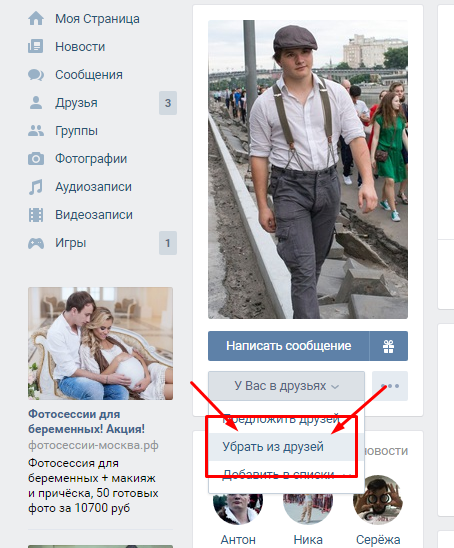
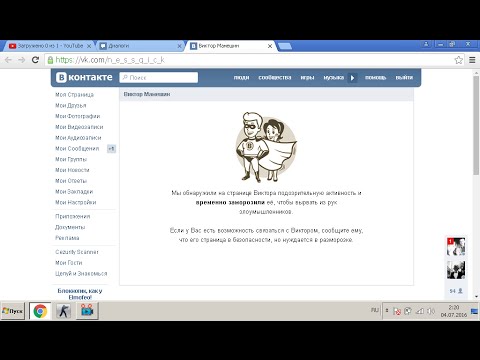 »).
»).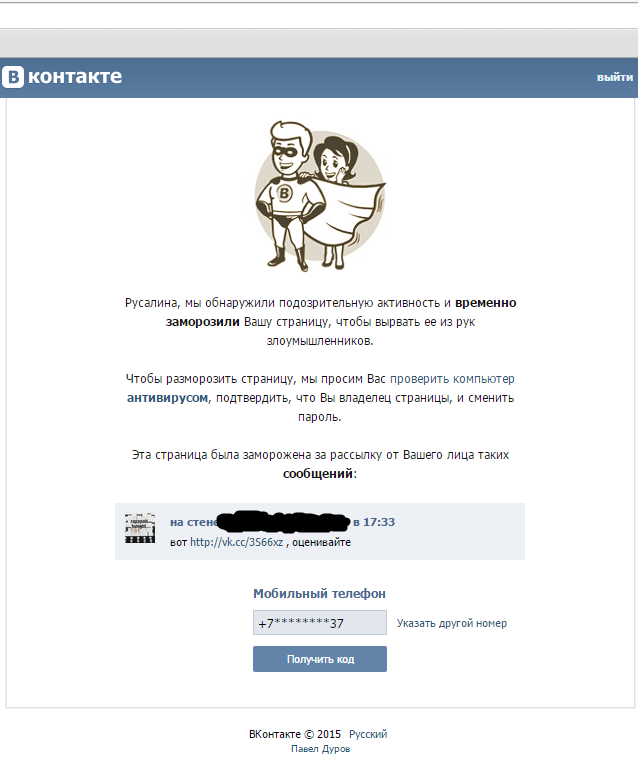
 Ниже, напротив «Кто может писать мне личные сообщения», выбери «Только друзья».
Ниже, напротив «Кто может писать мне личные сообщения», выбери «Только друзья».